Sådan tilsluttes Xbox One X og Series X til dit tv
Du kan få en mere spændende oplevelse ved at bruge de rigtige indstillinger til at forbedre billed-, farve- og lydkvaliteten på dit Samsung-tv og dine nye spil. Følg trinene herunder for at oprette forbindelse til og konfigurere dit Xbox og Samsung TV.
Tilslut Xbox til dit tv
Trin 1. Tilslut strømkablet til strømkablets port på konsollen (markeret med en enkelt hævet prik), og sæt derefter strømkablet i en stikkontakt.
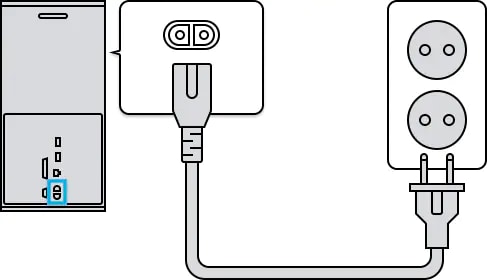
Trin 2. Tilslut HDMI-kablet til HDMI OUT-porten på konsollen (markeret med et enkelt hævet bindestreg), og slut derefter den anden ende af HDMI-kablet til en hvilken som helst HDMI IN-port på dit Samsung TV. Du kan opleve den bedste 4K 120 Hz spilydelse, når HDMI-kablet er sluttet til HDMI IN 4-porten med et Game-ikon.
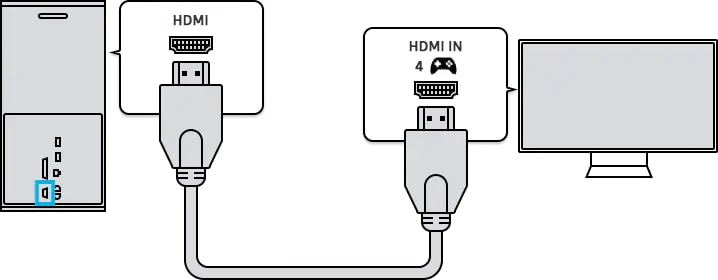
Bemærk: Understøttelse af 4K 120 Hz kan variere afhængigt af modellen.
Trin 3. Tænd dit tv og Xbox. Tryk på knappen Hjem på dit fjernsyns fjernbetjening, og vælg derefter din Xbox (spillekonsol) i menuen Kilde.
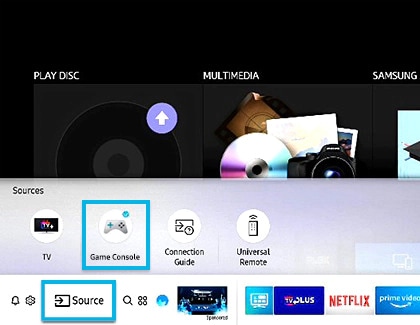
Bemærk: Nogle modeller kan have forskellige forbindelsesmetoder mellem spillekonsollen og tv'et.
Når dit tv er 4K UHD, skal Xbox One X registrere det automatisk og spørge, om du vil tænde 4K. Men hvis du oprindeligt savnede eller sprang denne popop over, kan du aktivere 4K manuelt.
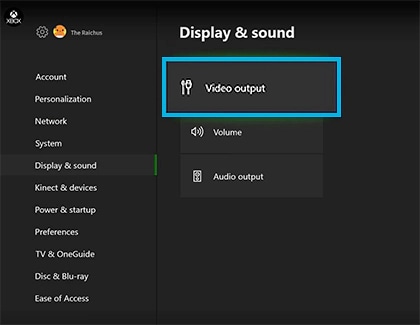
Trin 1. Tryk på Xbox-knappen på controlleren for at åbne Xbox-guiden. Naviger til fanen Indstillinger, og vælg derefter Display og lyd.
Trin 2. Vælg Videooutput, og vælg derefter Video fidelity og overscan. Bekræft, at Automatisk registrering er valgt. Hvis ikke, vælg det.
Trin 3. Vælg Videotilstande på fanen Display og lyd.
Trin 4. For at aktivere HDR skal du markere afkrydsningsfelterne for Tillad 4K og Tillad HDR.
Hvis dit fjernsyn ikke automatisk aktiverer Input Signal Plus-indstillingerne, når det er forbundet til spillekonsollen, kan du tænde for indstillingerne manuelt ved hjælp af følgende trin.
Trin 1. Naviger til Indstillinger på dit tv.
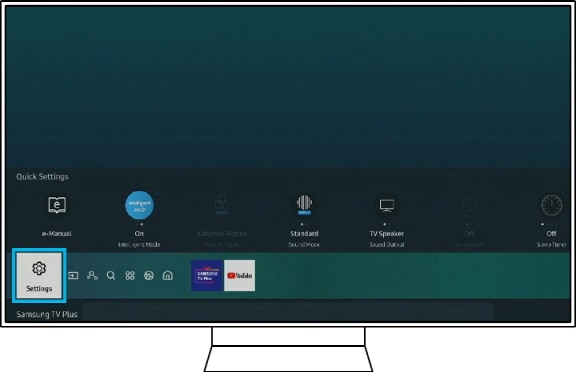
Trin 2. Vælg Generelt, og vælg derefter Ekstern enhedshåndtering.
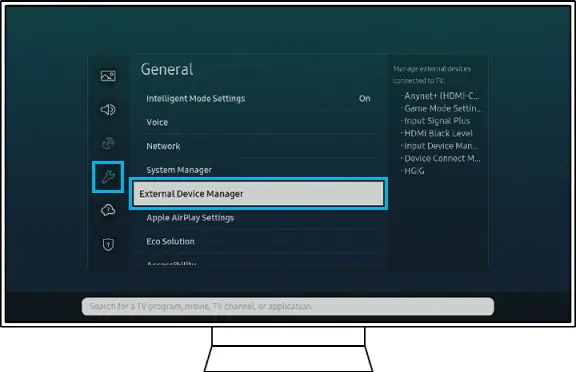
Trin 3. Vælg Input Signal Plus.
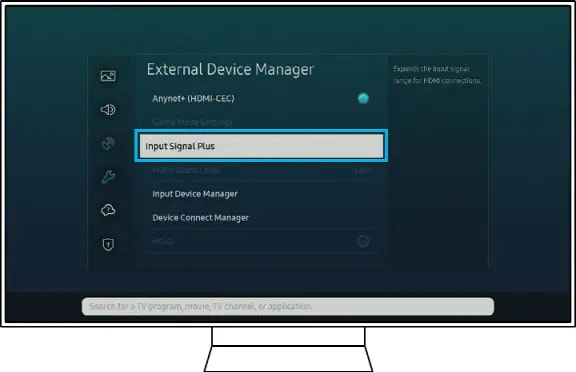
Trin 4. Vælg den HDMI-port, som din Xbox er tilsluttet.
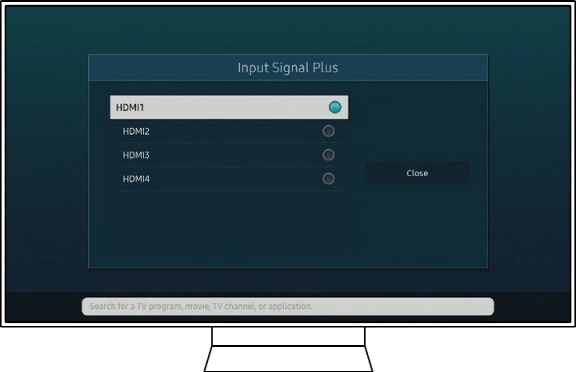
Bemærk: For modeller før 2018 betyder HDMI UHD Color Input Signal Plus-indstilling.
Bemærk:
- Sørg for, at HDMI UHD-farve er aktiveret på dit tv; ellers genkender din Xbox One X ikke 4K-funktionaliteten.
- Enhedens skærmbilleder og menuen er kun et eksempel på engelsk. De er også tilgængelige på dit lands sprog.
Tak for din feedback
Besvar venligst alle spørgsmål.